8X8、8X5ドット フォント エディタ
制作目的
グラフィックLCDのフォントを作成する目的で急遽作成した代物です。
時間が無いので、超手抜きプログラムですが、これが有ると無いとでは大違いです。
当局はPC用のプログラム開発セットは持っていないので、昔購入したOffice2000の内、
Access2000のVBAで構成してみました (注1)
当然ですが、実行にはAcsess2000或いはそれ以降のソフトが必要です。
アーカイブを展開すると、VBAソースコード等すべて見られます。
適当に修正して使用して頂ければ、幸いです。
ちなみに無料配布されているRuntime2010では動作しませんでした
8X8ドットの他に8X5ドットのフォントエディタを、ほぼ同じ構成で作ってあります。
古いソフトで申し訳ありませんが、アクセス2000以外での動作確認はしていません。
注1)
プログラムが殆どできてから、マイクロソフトから、「Visual Studio2015」が、
何と無料で配布されている事を知りました。
勿論、喜んでインストールしましたが・・・
ただでさえ遅い(古い)当局のメインPCがさらに遅くなりました・・・
IE11は時々停止するし、軽快なMPLABXIDEがもっさりし始めました・・・
裏で何かやっているんでしょうか・・・
ともすると、無料のAVAST君との相性が悪いのかな・・・
ともかく、VS2015は高度過ぎて、当局のボケ防止としては高負荷なツールのようで・・・
VisualBasic等に移植するのは、相当時間がかかりそう
動作させるための注意点
このプログラムはDAOによるレコードアクセスをしています。
DAOを使用するには,「MIcrosoft DAO3.6ObjectLibrary」が必要です。
Access2000では標準で、このライブラリを参照設定されていません。
Visual Basic Editorを起動して[ツール]-[参照設定]メニューで、これを選択して下さい。
フォーム画面等の編集モードでの[ツール]では設定できません。
そこで、[参照設定]ダイアログボックスが表示されます。
実行時の「Recordset」、「Database」などで「ユーザー定義型は定義されていません」等、
のエラー発生する理由がこれです。
グラフィックLCDのフォントを作成する目的で急遽作成した代物です。
時間が無いので、超手抜きプログラムですが、これが有ると無いとでは大違いです。
当局はPC用のプログラム開発セットは持っていないので、昔購入したOffice2000の内、
Access2000のVBAで構成してみました (注1)
当然ですが、実行にはAcsess2000或いはそれ以降のソフトが必要です。
アーカイブを展開すると、VBAソースコード等すべて見られます。
適当に修正して使用して頂ければ、幸いです。
ちなみに無料配布されているRuntime2010では動作しませんでした
8X8ドットの他に8X5ドットのフォントエディタを、ほぼ同じ構成で作ってあります。
古いソフトで申し訳ありませんが、アクセス2000以外での動作確認はしていません。
注1)
プログラムが殆どできてから、マイクロソフトから、「Visual Studio2015」が、
何と無料で配布されている事を知りました。
勿論、喜んでインストールしましたが・・・
ただでさえ遅い(古い)当局のメインPCがさらに遅くなりました・・・
IE11は時々停止するし、軽快なMPLABXIDEがもっさりし始めました・・・
裏で何かやっているんでしょうか・・・
ともすると、無料のAVAST君との相性が悪いのかな・・・
ともかく、VS2015は高度過ぎて、当局のボケ防止としては高負荷なツールのようで・・・
VisualBasic等に移植するのは、相当時間がかかりそう
動作させるための注意点
このプログラムはDAOによるレコードアクセスをしています。
DAOを使用するには,「MIcrosoft DAO3.6ObjectLibrary」が必要です。
Access2000では標準で、このライブラリを参照設定されていません。
Visual Basic Editorを起動して[ツール]-[参照設定]メニューで、これを選択して下さい。
フォーム画面等の編集モードでの[ツール]では設定できません。
そこで、[参照設定]ダイアログボックスが表示されます。
実行時の「Recordset」、「Database」などで「ユーザー定義型は定義されていません」等、
のエラー発生する理由がこれです。
下記をクリックしてダウンロード
フォントエディタ ダウンロード
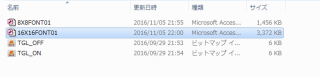
↑ (1)展開フォルダの内容
この中の8x8FONT01を起動します
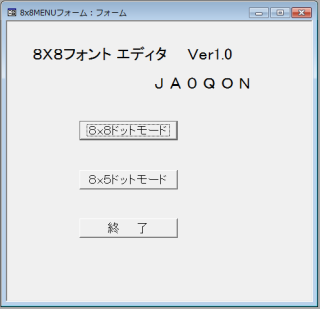
↑ (2)最初に起動する画面
ここでは2種の編集モードを選択できます
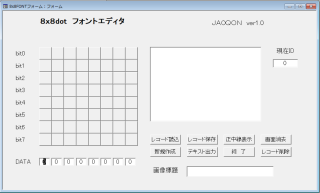
↑ (3)フォントエディタが起動した画面
データが無い初期状態の画面です。
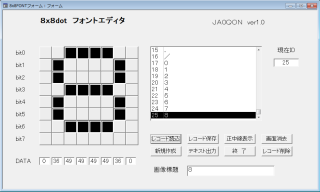
↑ ロードした画面
「レコード読込」ボタンでデータを読み込んだ所
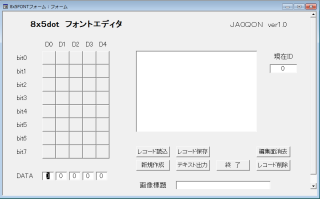
↑ 8x5ドットモードを起動した所
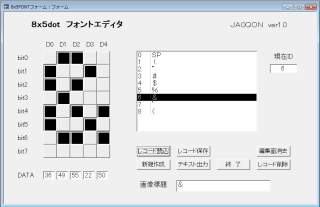
↑ 8x5ドットモード編集中
フォントエディタ ダウンロード
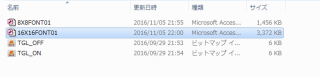
↑ (1)展開フォルダの内容
この中の8x8FONT01を起動します
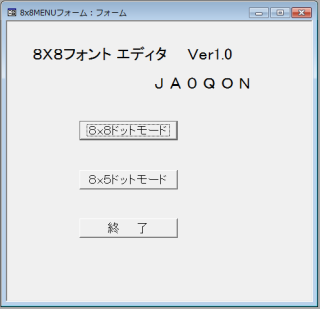
↑ (2)最初に起動する画面
ここでは2種の編集モードを選択できます
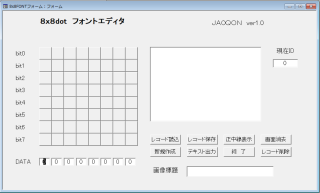
↑ (3)フォントエディタが起動した画面
データが無い初期状態の画面です。
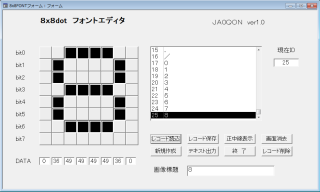
↑ ロードした画面
「レコード読込」ボタンでデータを読み込んだ所
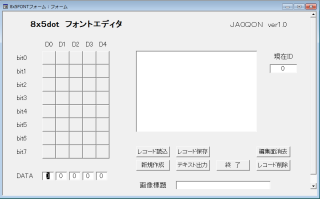
↑ 8x5ドットモードを起動した所
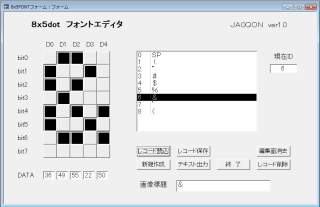
↑ 8x5ドットモード編集中
プログラムの基本構成概念
8x8のドットマトリックス構成された照光スイッチをイメージしてみました。
実際のスイッチにはアクセスの「トグルボタン」を使用しています。
これをフォームに64個配置し、マトリックス編集画面としています。
「照光」動作にはボタンのピクチャに画像をリンクする事で実現しています。
ボタン用の画像ファイルはカレントフォルダに存在します。
トグルボタンのデータ出力は「 Boolean」型ですので、これをビットデータとしてみなし、
縦8個のトグルボタン出力を1バイトにまとめています。
これを横8桁の8バイトで、1つの8x8フォントデータが構成されます。
セーブしたデータを再度読み込む場合は、上記の逆の動作をさせています。
それらをドットマトリクスに表現するには、トグルボタンをVBAで操作します。
作成したフォントファイル出力はPICソースにあわせてあります。
DW DATA、- DATA (8バイト連続)
でテキストファイル出力します。
これをPICアッセンブラソースファイルにコピペします。
詳細はVBAソースコードおよびフォーム上各部品のプロパティを参照して下さい。
VBAソースには、なるべくコメントを多く記載したつもりです。
何をやっているのか解りずらいと思いますが、ご勘弁を・・・
操作方法 メニュー
(1)準備
展開フォルダには下記のファイルがあります。
① 8X8FONT01.mdb
② TGL_OFF.bmp
③ TGL_ON.bmp
(2)ACCESSの起動
①のファイルをダブルクリックすると、アクセスが起動します。
と同時に、初期起動設定のフォームが開きます。
ここで、
8x8ドットモード
8x5ドットモード
上記2種の選択スイッチが表示されます。
(3)フォントエディタ プログラムの起動
「8x8ドットモード」をクリックします。
これで操作画面が表示されます。
左記画像を参照して下さい
1)データ作成用ボタンマトリックス
8X8=64個のボタンが表示されています
これをマウスでクリックすると、グレーのボタンがブラックに変化します。
色がグレーの時、ボタンOFFで、対応bit=0と言う事になります。
色がブラックの時、ボタンONで、対応bit=1と言う事になります。
縦8bitの直下にある枠が、縦8bitのデータを16進数でリアルタイムで表示します。
この数字枠に16進数で直接書き込むと、マトリックス画面にも反映します
2)データの作成
①「新規作成」ボタンをクリックします。
②ボタンマトリックス画面をクリックして、8X8ビットデータを作成します。
③右下の「画像標題」に作成したビットデータの標題を記入します。
ここまでの状態では、データを作成しただけで、保存されてはいません。
次の「レコード保存」ボタンをクリックして、初めてハードディスク等に保存されます。
3)セーブ
「レコード保存」ボタンをクリックします
1つのフォントデータはID番号で管理されています。
以前のデータを消さないようにID番号には注意して下さい
セーブが成功すると、リスト画面にそのID番号と標題が表示されます。
4)ロード
リスト画面には過去に作成されたデータのID番号・標題一覧が表示されています。
リスト画面に表示されているデータリストをクリックすると、該当IDを読み込みます。
「レコード読込」をクリックすると、該当データを読み込み、マトリックスに表示されます。
それまで編集していたデータは破棄されますので、注意して下さい。
5)再編集
ロードしたフォントデータはマトリックス画面に表示されています。
それをマウスで再編集します。
その後、「レコード保存」をクリックして、上書きします。
6)テキスト出力
「テキスト出力」をクリックすると、カレントフォルダにテキスト出力します。
デフォルトでは”LcdFont8x8.TXT”のファイルネームで書き込みます。
ファイルネーム、出力フォルダは確認画面で変更できます。
7)終了
「終了」ボタンでウインドウを閉じます
8)その他
その他の機能は適当に弄って、確認してください
8x8のドットマトリックス構成された照光スイッチをイメージしてみました。
実際のスイッチにはアクセスの「トグルボタン」を使用しています。
これをフォームに64個配置し、マトリックス編集画面としています。
「照光」動作にはボタンのピクチャに画像をリンクする事で実現しています。
ボタン用の画像ファイルはカレントフォルダに存在します。
トグルボタンのデータ出力は「 Boolean」型ですので、これをビットデータとしてみなし、
縦8個のトグルボタン出力を1バイトにまとめています。
これを横8桁の8バイトで、1つの8x8フォントデータが構成されます。
セーブしたデータを再度読み込む場合は、上記の逆の動作をさせています。
それらをドットマトリクスに表現するには、トグルボタンをVBAで操作します。
作成したフォントファイル出力はPICソースにあわせてあります。
DW DATA、- DATA (8バイト連続)
でテキストファイル出力します。
これをPICアッセンブラソースファイルにコピペします。
詳細はVBAソースコードおよびフォーム上各部品のプロパティを参照して下さい。
VBAソースには、なるべくコメントを多く記載したつもりです。
何をやっているのか解りずらいと思いますが、ご勘弁を・・・
操作方法 メニュー
(1)準備
展開フォルダには下記のファイルがあります。
① 8X8FONT01.mdb
② TGL_OFF.bmp
③ TGL_ON.bmp
(2)ACCESSの起動
①のファイルをダブルクリックすると、アクセスが起動します。
と同時に、初期起動設定のフォームが開きます。
ここで、
8x8ドットモード
8x5ドットモード
上記2種の選択スイッチが表示されます。
(3)フォントエディタ プログラムの起動
「8x8ドットモード」をクリックします。
これで操作画面が表示されます。
左記画像を参照して下さい
1)データ作成用ボタンマトリックス
8X8=64個のボタンが表示されています
これをマウスでクリックすると、グレーのボタンがブラックに変化します。
色がグレーの時、ボタンOFFで、対応bit=0と言う事になります。
色がブラックの時、ボタンONで、対応bit=1と言う事になります。
縦8bitの直下にある枠が、縦8bitのデータを16進数でリアルタイムで表示します。
この数字枠に16進数で直接書き込むと、マトリックス画面にも反映します
2)データの作成
①「新規作成」ボタンをクリックします。
②ボタンマトリックス画面をクリックして、8X8ビットデータを作成します。
③右下の「画像標題」に作成したビットデータの標題を記入します。
ここまでの状態では、データを作成しただけで、保存されてはいません。
次の「レコード保存」ボタンをクリックして、初めてハードディスク等に保存されます。
3)セーブ
「レコード保存」ボタンをクリックします
1つのフォントデータはID番号で管理されています。
以前のデータを消さないようにID番号には注意して下さい
セーブが成功すると、リスト画面にそのID番号と標題が表示されます。
4)ロード
リスト画面には過去に作成されたデータのID番号・標題一覧が表示されています。
リスト画面に表示されているデータリストをクリックすると、該当IDを読み込みます。
「レコード読込」をクリックすると、該当データを読み込み、マトリックスに表示されます。
それまで編集していたデータは破棄されますので、注意して下さい。
5)再編集
ロードしたフォントデータはマトリックス画面に表示されています。
それをマウスで再編集します。
その後、「レコード保存」をクリックして、上書きします。
6)テキスト出力
「テキスト出力」をクリックすると、カレントフォルダにテキスト出力します。
デフォルトでは”LcdFont8x8.TXT”のファイルネームで書き込みます。
ファイルネーム、出力フォルダは確認画面で変更できます。
7)終了
「終了」ボタンでウインドウを閉じます
8)その他
その他の機能は適当に弄って、確認してください